Boli sme požiadaní doslova viackrát vysvetliť, ako vypnúť kľúč na klávesnici v operačnom systéme Windows. Prečo by to niekto chcel urobiť, je niečo ako záhada, ale pre tých, ktorí chcú vypnúť kláves na klávesnici vo Windows 10, Windows 8 / 8.1 alebo Windows 7, tu je ideálne riešenie.
V Zásadách skupiny existuje ustanovenie na zapnutie alebo vypnutie niektorých obľúbených kľúčov, ako je napríklad kláves s logom Windows, ale iné klávesy na klávesnici sa nedajú zakázať pomocou zásad skupiny.
Kým jeden môže ručne upraviť Windows Registry vypnúť kľúč, väčšina užívateľov dáva prednosť, aby sa veci urobiť bez toho, aby sa dotkli registra.
Jednoduchý deaktivačný kľúč
Pre všetkých, ktorí hľadajú jednoduché riešenie na získanie jedného alebo viacerých kľúčov na klávesnici na počítači so systémom Windows 10 alebo staršou verziou, môžete použiť bezplatný nástroj s názvom Jednoduchý vypínací kľúč.

Jednoduché vypnutie kľúč športy ľahko pochopiteľné rozhranie a vypnutie kľúča na klávesnici je veľmi jednoduché pri používaní tohto softvéru.
Zakázať kľúč pre konkrétny program
Schopnosť vypnúť kľúč pre konkrétny program je jednou z kľúčových funkcií tejto bezplatnej utility. Okrem toho existuje aj možnosť zakázať kľúč pre konkrétne časové obdobie.
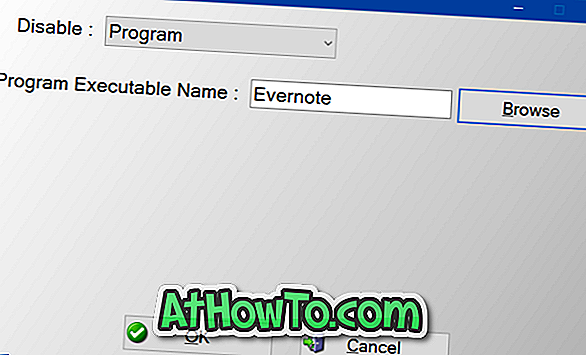
Aj keď je to prvé vydanie programu, jednoduchý vypnúť kľúč je veľmi pekný a funguje bez problémov. V našom teste rozpoznal všetky kľúče môjho počítača Lenovo ThinkPad, ako aj klávesnicu Microsoft Wireless 6000.
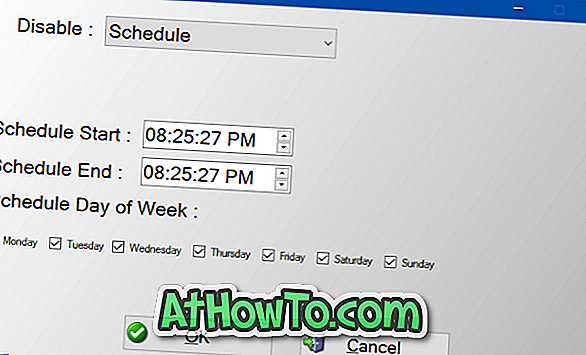
Stručne povedané, môžete použiť Simple Disable Key na vypnutie všetkých abecedných klávesov (A až Z), funkčných klávesov (F1 až F12), Control, Alt, Tab, Esc, loga Windows, Shift, CapsLock, medzerníka, NumLock, Home, Insert, Page Up, Page Down, Delete, End, Print Screen, Scroll Lock, Pause a šípky.
Na vypnutie kľúča v systéme Windows 10/8/7 použite program Jednoduché vypnutie kľúča:
Krok 1: Prevezmite program Jednoduché vypnutie kľúča. Spustite inštalačný súbor a postupujte podľa pokynov na obrazovke, aby ste ho nainštalovali.
POZNÁMKA: Keďže jednoduchý diskový kľúč je nový program, systém Windows SmartScreen vás môže varovať pred spustením tohto softvéru pri pokuse o spustenie inštalačného súboru.
Krok 2: Spustenie Jednoduchého vypnutia kľúča, vyberte jazyk.
Krok 3: Ak chcete vypnúť kláves, vyberte pole Key a potom stlačte kláves na klávesnici, ktorý chcete vypnúť, a potom kliknite na tlačidlo Add Key . Ak napríklad chcete vypnúť kláves „K“, stlačte kláves „K“ na klávesnici a pridajte kláves „K“ do zoznamu.
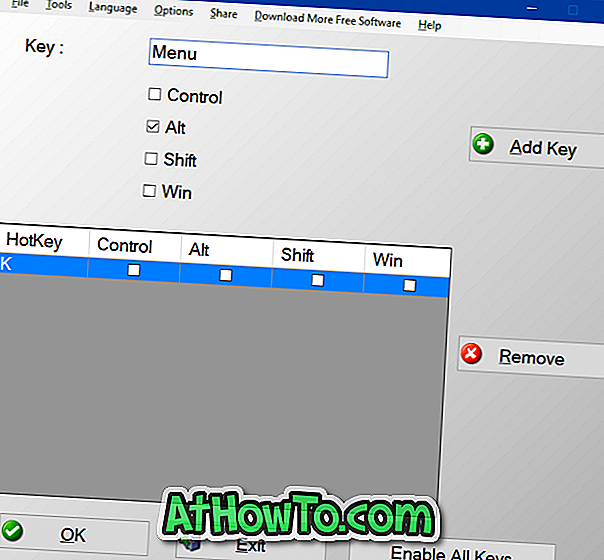
Ak chcete naraz deaktivovať viac ako jeden kľúč, znova kliknite na tlačidlo Pridať a potom opakujte ďalšie kroky.
Krok 4: Keď kliknete na tlačidlo Add Key, zobrazí sa nasledujúce dialógové okno pri troch možnostiach: Program, Always a Schedule .
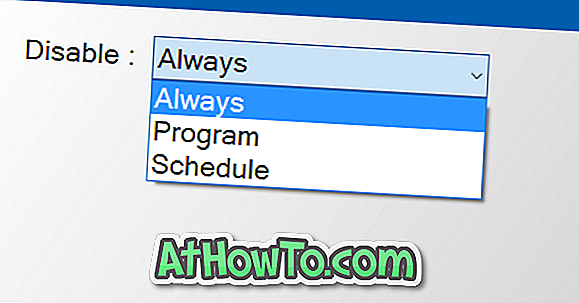
Vyberte možnosť Vždy, ak chcete vypnúť kláves pre vždy a pre všetky programy.
Ak chcete vypnúť vybratý kláves pre konkrétny program, vyberte možnosť Program. Po výbere tejto možnosti sa zobrazí možnosť vybrať spustiteľný súbor programu.
Použite voľbu Schedule (Plán) na vypnutie vybratého kľúča pre určitý časový interval.
Krok 5: Nakoniec kliknite na tlačidlo OK, aby ste zakázali vybraté klávesy.
Ak chcete povoliť všetky zakázané klávesy, kliknite na ponuku Nástroje a potom kliknite na položku Povoliť všetky klávesy . Také jednoduché!
Nakoniec, ak chcete natrvalo vypnúť kľúč pomocou tlačidla Jednoduchý vypnúť, musíte pridať program do spúšťacieho priečinka kliknutím na ponuku Možnosti a potom na položku Spustiť na možnosť Spustenie systému Windows.














